Actualizado a: 16 de febrero de 2023
Si te ha ocurrido que has comprado uno de los mejores SSD M.2 y al insertarlo en la ranura de tu placa base no lo reconoce la placa base, entonces no te desesperes, ya que tiene solución posible. Esta situación puede suceder en algunos casos que tienes que conocer previamente, y luego aplicaremos las soluciones explicadas paso a paso.
Motivos y soluciones
Si has comprado un SSD M.2 y la placa base no lo detecta puede ser por varios motivos distintos, por lo que vamos a ver cada uno de los casos más frecuentes y las correspondientes soluciones en los siguientes apartados. De esta forma, ya no tendrás más problemas con el almacenamiento SSD en tu portátil o PC de sobremesa, ya que las soluciones pueden servir para cualquier tipo de equipo.
Compatibilidad placa base – SSD M.2

No todas las unidades SSD M.2 son compatibles con los conectores M.2 de las placas base. Y es que, como sabes, M.2 no es la interfaz de conexión, sino que solo se trata de un formato de las unidades SSD. Por tanto, aunque estén en dicho formato, podría tener diversas interfaces, como las NVMe PCIe o SATA. Por tanto, lo primero es comprobar las especificaciones tanto de tu placa base como de tu unidad SSD M.2 para ver si son compatibles.
Si se trata de un equipo de sobremesa o portátil de marca, puedes encontrar manuales en PDF en la web oficial del fabricante. Si es un PC que has montado tú mismo o que no es de marca, entonces ve a la web del fabricante de la placa base para ver el manual. También puedes encontrar información sobre la unidad SSD M.2 en la web del fabricante de la misma.
Si ves que ambas interfaces son compatibles, entonces pasa a los siguientes apartados. Y si compruebas que no son compatibles, ya sabes que la unidad que has comprado no sirve para tu equipo.
Por otro lado, y de forma opcional, también podrías actualizar el firmware de tu placa base, es decir, el BIOS/UEFI. Ya que, aunque sean compatibles, es probable que la versión del firmware sea la que está generando el problema, al no reconocer algunos modelos nuevos que han aparecido.
Recuerda también algo, y es que si instalas una unidad SSD NVMe M.2 con interfaz PCIe 3.0 en una placa base con soporte para PCIe 4.0, no supone ningún problema. Sin embargo, si instalas una unidad PCIe 4.0 en una placa base que solo soporta PCIe 3.0, entonces no podrá desarrollar su máxima velocidad, aunque funcionará. Es decir, la versión de PCIe no es un problema de compatibilidad en este caso.
Problemas de instalación

Lo primero que debes hacer es comprobar si has instalado correctamente el dispositivo. Aunque no tiene demasiado misterio, ya que se inserta en su ranura y la mueca no te deja insertarlo de otra forma, es posible que no esté haciendo bien contacto o que haya polvo o suciedad en la ranura que esté impidiendo que el contacto sea el adecuado. También puede ocurrir que no hayas apretado bien el tornillo o el sistema de anclaje y la unidad se mueva.
Prueba a limpiar la ranura de tu placa base si ves suciedad, comprueba que lo has insertado hasta el fondo de la ranura y también asegúrate de que está bien sujeto. Si todo esto está OK, pasa al siguiente apartado.
Problema del slot SSD M.2
En algunas placas base tanto de escritorio como de portátiles, encontrarás que no solo hay un slot o ranura M.2, sino que puedes tener varias para insertar una segunda o una tercera unidad de este tipo. En estos casos, es posible que una de estas ranuras no funcione, por lo que tan solo tendrías que probar la otra ranura.
Si ves que en una ranura no sirve, puedes probar en la otra para ver si todo se ha solucionado. Y recuerda no confundir las ranuras específicas para los SSD M.2 con otras ranuras de expansión PCIe x4 que podrían ser similares, pero no puedes insertar uno de estos mediso de almacenamiento.
Además, no estaría de más leer el manual de tu placa base, ya que en ocasiones pueden haber slots numerados y que tengan que seguir un orden para no hacer un lío al controlador RAID integrado en las placas base. Por tanto, deberías respetar las recomendaciones del fabricante.
Problemas con el controlador PCIe o el chipset

Por otro lado, otro posible problema podría ser que un chipset o un controlador PCIe de tu placa base tengan problemas para este tipo de unidades. Por ejemplo, según si es una plataforma Intel o AMD, los controladores podrían situarse en un lugar o en otro, por lo que esto podría afectar a los voltajes, aunque no es algo realmente frecuente que esto ocurra.
En estos casos, sería conveniente tener un extra de voltaje para que las unidades SSD M.2 funcionen correctamente. Puedes revisar las opciones del BIOS de energía por si puedes darle un punto más de voltaje o ver si tienes problemas de exceso de temperatura que puedan estar causando este error.
El SSD aparece en la BIOS pero no lo reconoce el sistema operativo
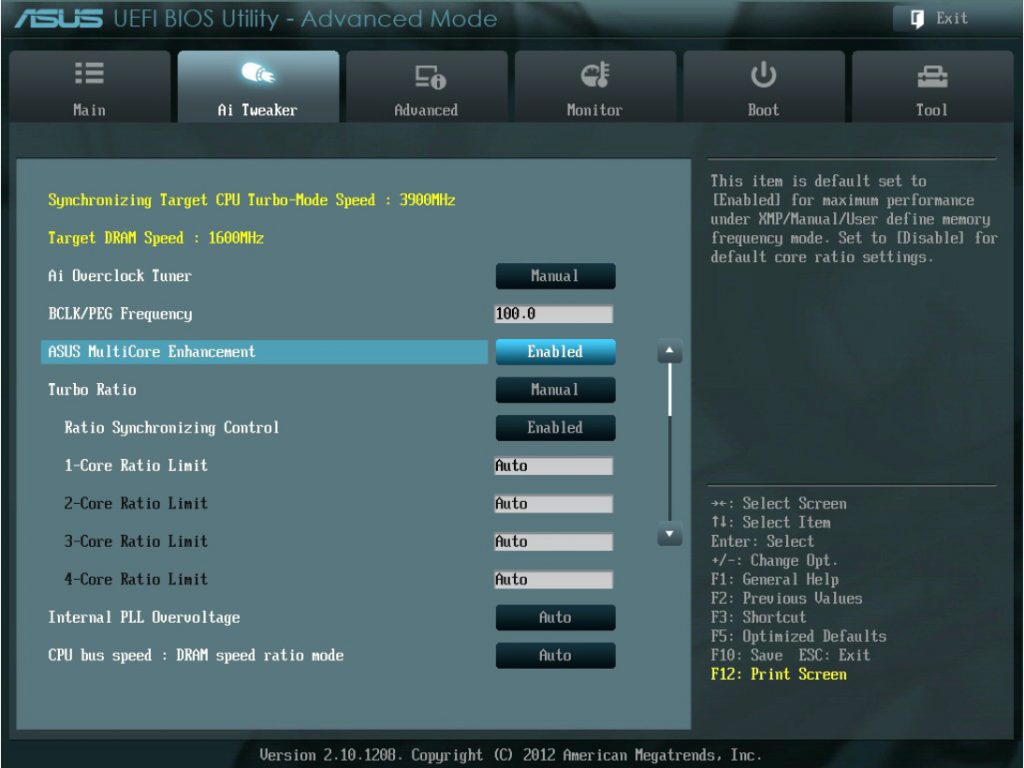
Otro caso que te podría ocurrir es cuando ves que accedes al BIOS/UEFI de tu placa base y ves que la unidad está reconocida, es decir, tanto tu placa base como tu firmware lo han detectado sin problema. Sin embargo, donde no se detecta es en el sistema operativo. En este caso, puede que el único problema que exista es que no tiene particiones ni sistema de archivos aún.
Recuerda que si la unidad SSD M.2 que has sustituido es donde estaba el sistema operativo instalado, tendrás que instalarlo nuevamente en la nueva unidad. De lo contrario no arrancará.
Por ejemplo, en Windows puede ocurrir que no se le haya asignado una letra de unidad y que tampoco tenga un sistema de archivos, es decir, el nuevo SSD M.2 venga en RAW o crudo. Para solucionar este problema, sigue los pasos siguientes:
- Haz clic derecho con el ratón en el botón Inicio.
- Accede a Administrador de discos de tu Windows.
- Verás un listado de todas las unidades conectadas. Si tu unidad funciona, debería aparecer, aunque esté etiquetada como «No asignado».
- Haz clic derecho en el área con líneas negras de esta nueva unidad M.2, y en el menú selecciona «Nuevo volumen simple…».
- Espera a que se le asigne la letra, el espacio, etc., siguiendo el asistente que te aparece. Siguiente, Siguiente,… Finalizar. Es muy sencillo.
- Una vez finalices, la unidad tendrá ya su letra y podrás acceder a ella desde Windows.
Si se trata de una unidad donde irá el sistema operativo, tienes la opción de trabajar directamente con las herramientas de particionamiento del medio de instalación del sistema operativo o usar un Live como GParted para particionar y formatear tu nueva M.2.
¿Y si nada de lo anterior funciona?
Por último, si nada de lo anterior te ha funcionado y tu unidad SSD M.2 sigue sin funcionar, puede que lo más probable es que la unidad de almacenamiento esté defectuosa de fábrica. O si la has comprado reacondicionada o de segunda mano, esto podría ser aún más frecuente. Por tanto, deberías probar con otra unidad SSD M.2 para ver si funciona.
En caso de que otra unidad SSD M.2 esté funcionando a la perfección, trata de contactar con el vendedor de esta unidad SSD o con el servicio técnico si se encuentra en garantía. Deberán sustituirla sin problema, y cuando te llegue la nueva te debería funcionar a la perfección.
Recuerda que las unidades reacondicionadas o refurbished deberían estar testadas y no presentar problemas, pero podría darse el caso de fallo en alguna de ellas. Mientras que en el mercado de segunda mano, ya sabes que allí no hay ningún tipo de garantía y tienes siempre que confiar en el vendedor.
Tampoco me gustaría olvidarme de algunas plataformas de venta online donde ofrecen unidades SSD M.2 a precios bajísimos. Ten cuidado porque podrían ser estafas y que la unidad no sea funcional. Si es demasiado barato como para parecer bueno, sospecha…





